Samsung SCH-A7500W, SCH-A7500SVS, SCH-A7500SV, SCH-A7500BS, SCH-A7500 User Manual [ko]
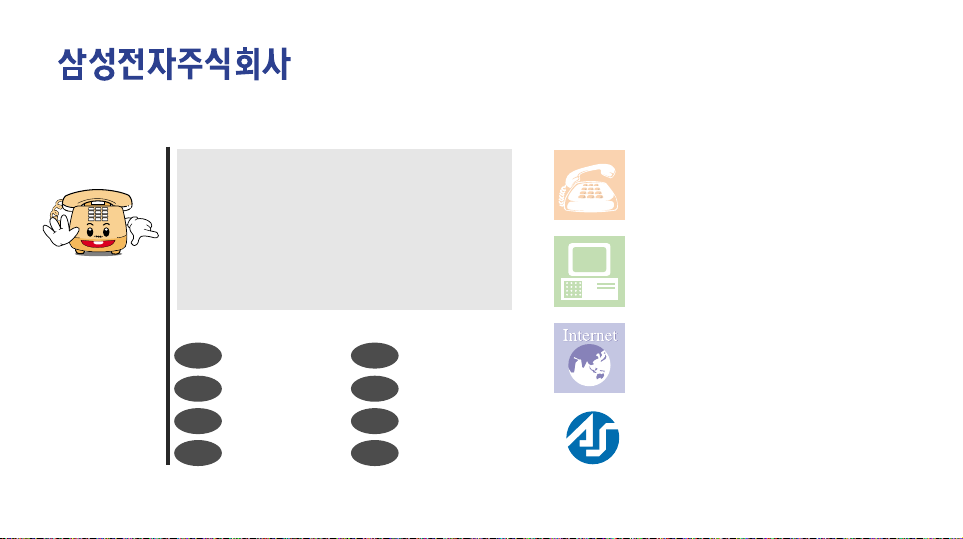
경북 구미시 임수동 94-1번지
AS마크란? 사후봉사가 우수한 기업에 대해 국가기관인
국립기술품질원이 품질을 보증하는 인증마크입니다.
휴대폰으로 전화할 경우는 가까운 지역의 아래 번호를 이용하세요.
수도권
0022–33445511–33336666
경남
005511–555500–33336666
강원
00339911–665522–33336666
전북
00665522–224400–33336666
경북
005533–443300–33336666
전남
006622–225500–33336666
충청
004422–448800–33336666
제주
006644–774422–33336666
고객상담실
서울 02`-`541-3000, 080`-`022`-`3000
부산 051`-`861-3000, 080`-`051`-`3000
PC통신
PC통신 (삼성전자 기업 포럼)
GO SEC (유니텔, 천리안, 하이텔,나우누리)
인터넷 홈페이지
http://www.sec.co.kr
http://www.anycall.co.kr
GH68-00800A
’99/11.Rev.1.1
서비스센터 대표번호
전국어디서나
1588-3366
제품 모델명, 고장상태, 연락처를 정확히 알려 주시면 고객 여러분의
궁금점을 언제나 친절하게 상담, 빠른 서비스를 제공합니다.

사용설명서
SCH-A7500
●제품보증서 재중
●기능요약카드 재중
●공공장소에서 휴대폰은 진동으로
`사용하여 타인에게 방해가 되지
`않도록 합시다.
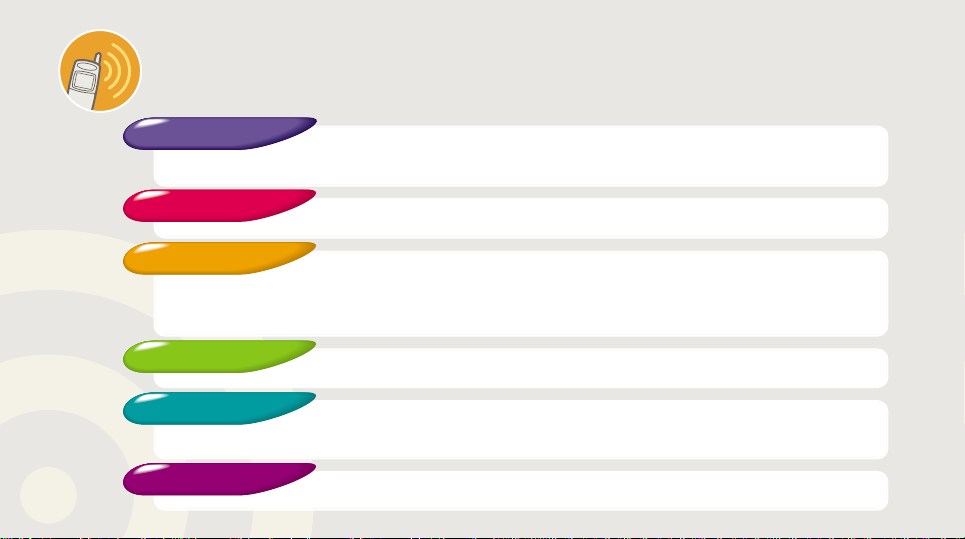
특징
`본제품을 사용하기 전에 반드시 이 사용설명서를 읽어 주십시오. 제품의 수명은 올바른 사용법과 비례합니다.
깨끗한 통화 음질
길어진 통화시간
넓은 한글 그래픽 LCD
무선 데이터 통신기능
다양한 기능
부가서비스 기능
1
최첨단 디지털 이동통신 기술방식인 CDMA를 이용하여 잡음 없이 깨끗하게
통화하실 수 있습니다.
초절전 회로를 내장하여 배터리 사용시간이 길어졌습니다.
●한글표시는 물론, 그림기호를 이용하여 제품의 사용방법이 더욱 편리해졌습니다.
●훈민정음의 한글창제 원리(ㅣ,ㆍ, ㅡ)를 응용한 한글입력방법인‘천지인한글’을
적용하여 한글 입력이 더욱 쉬워졌습니다.
휴대폰으로 인터넷은 물론 PC통신까지 할 수 있어 편리합니다.
음성다이얼기능, 스케쥴 관리기능, D-DAY기능, 할일관리기능, 전자계산기기능,테트리스기능 및
음성메모기능 등 다양하고 편리한 기능을 사용할 수 있습니다.
PC링크 및 700서비스를 이용하여 나만의 이미지나 멜로디를 다운받을 수 있습니다.
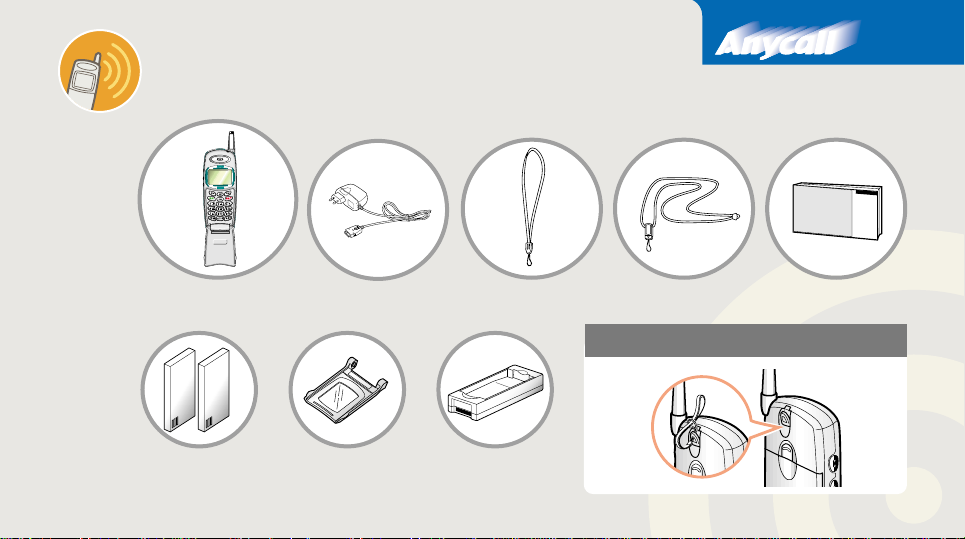
구성품 확인
휴대폰
표준형
휴대용 충전기
포토플립
휴대용걸이 휴대용 목걸이 사용설명서
휴대용걸이/휴대용 목걸이를 연결하려면
배터리 충전 거치대배터리
2
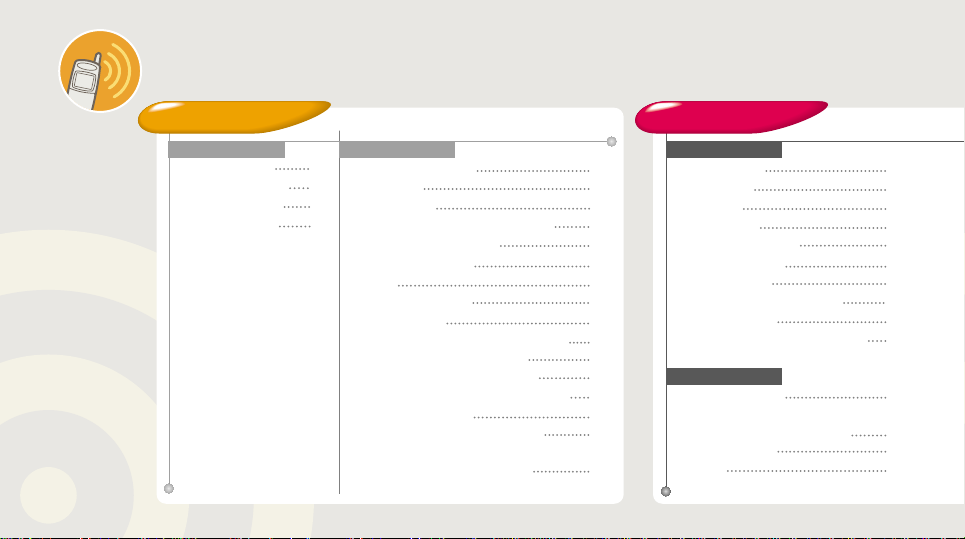
차례
기본편 응용편
준비편
배터리를 끼우려면
배터리를 충전하려면
사용전 읽어 주세요!
각부의 명칭과 기능
3
기본 기능편
5
휴대폰을 켜려면/끄려면
6
전화를 걸려면
7
전화를 받으려면
9
전화벨/진동/무음(램프)를 선택하려면
벨소리나 멜로디를 바꾸려면
소리 크기를 조절하려면
매너 기능
전화번호를 저장하려면
문자를 입력하려면
저장된 전화번호를 수정/추가/삭제하려면
저장된 전화번호를 모두 지우려면
저장된 전화번호를 찾아 전화하려면
원터치 다이얼 기능
국번없이 전화를 걸려면
최근 통화한 전화번호로 다시 걸려면
최근 수신한 상대방 전화번호를
확인하려면
(번지로 간단하게 전화걸기)
(상대방 전화번호 표시 기능)
12
13
14
15
16
17
18
19
21
25
27
28
30
31
32
33
전자수첩기능
스케쥴 관리 기능
할일 관리 기능
D-DAY 기능
전자계산기 기능
현재 시각을 설정하려면
모닝콜을 설정하려면
알람을 설정하려면
세계의 현지 시각을 확인하려면
테트리스 게임 기능
휴대폰 통화는 이렇게 이루어 집니다
잠금기능
비밀번호를 바꾸려면
자동잠금 기능
기타 사용제한 방법
EVRC란?
(다른사람이 휴대폰을
사용할 수 없게 하려면)
35
39
41
43
44
45
46
47
48
49
51
52
53
55
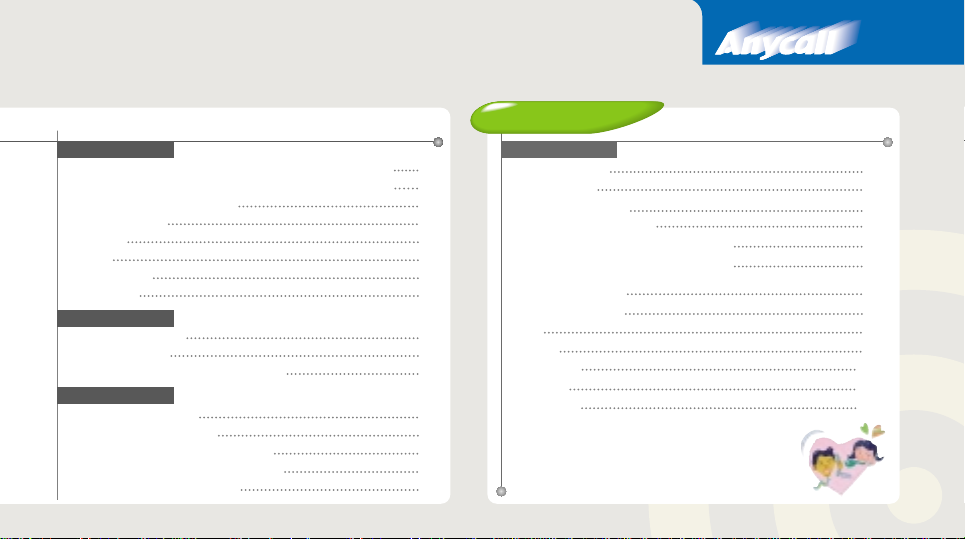
편리기능
자주 사용하는 지역번호를 누르지 않고 통화하려면
자주 사용하는 국제번호를 누르지 않고 통화하려면
휴대폰에 자기이름을 입력하려면
전자식 다이얼 기능
초기화 기능
녹음기능
통화중 편리기능
기타 편리기능
선택기능
DTMF 톤음 길이 조절
통화 연결음/끊김음
휴대폰 로고를 바꾸려면 / 화면 조명 선택
음성다이얼기능
음성 등록 전 알아두세요
음성으로 이름을 등록하려면
음성으로 전화하려면
저장한 음성 이름을 확인하거나 지우려면
핸즈프리에 연결하여 사용하려면
(자동음성다이얼 기능)
(지역번호 자동다이얼 기능)
(국제번호 자동다이얼 기능)
57
58
59
60
61
63
65
66
69
69
70
72
73
74
75
76
부록
부가서비스
메시지 서비스 기능
CyberNET 기능
무선 데이터 통신 기능
발신 번호 메모 서비스 기능
700서비스를 이용한 벨/멜로디 추가 기능
PC링크를 이용한 벨/멜로디 및 이미지 추가기능
제품이 이상하다구요?
안전을 위한 주의사항
별매품
메뉴 찾기
규격 및 특성
제품보증서
기능요약카드
79
89
91
93
95
96
97
99
100
101
104
105
106
4
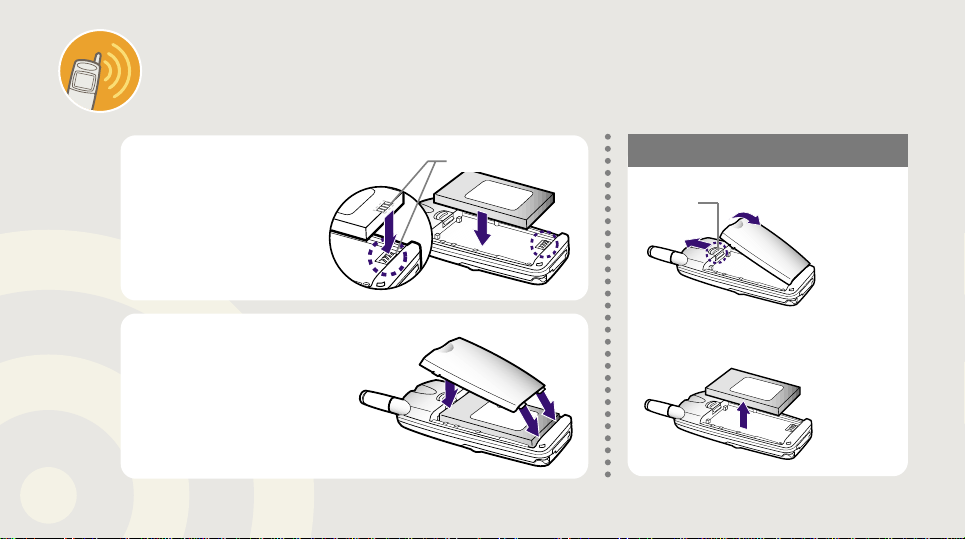
배터리를 끼우려면
1.본체와 배터리의 접지면이 맞닿도록
배터리를 넣어 주세요.
2.①부분을 홈에 맞춘 후 ②부분을‘찰칵’
소리가 나도록 닫으세요.
5
접지면
분리버튼
②
①
배터리를 빼려면
분리버튼을 위로
올린 상태에서
덮개를 여세요.
배터리를 빼내세요.
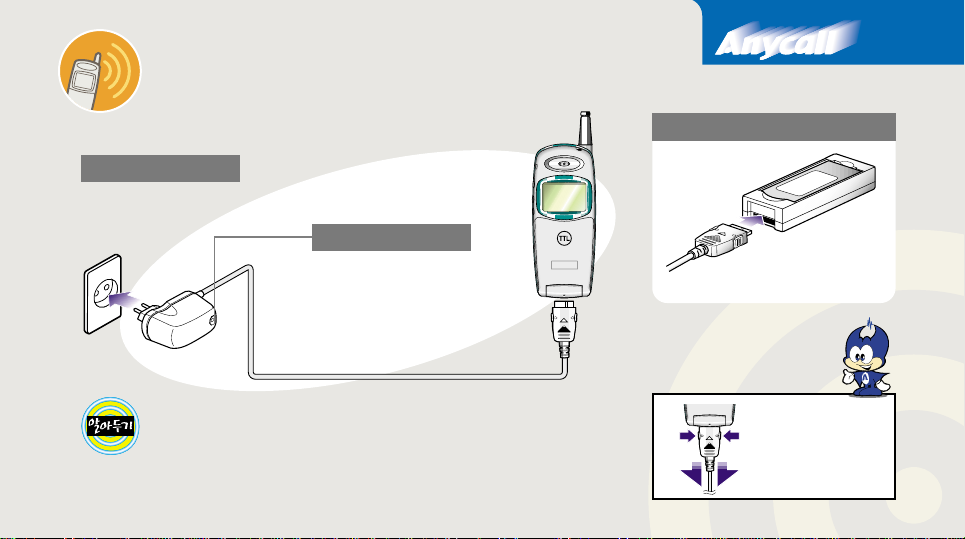
배터리를 충전하려면
`제품 구입시 완전 충전되어 있지 않으므로 충분히 충전시킨 후 사용하세요.
전원 연결
●220V에 콘센트를 꽂으세요.
배터리만 충전할 경우
휴대폰 배터리 표시등
●붉은색:충전중
●황 `색:충전대기중
●녹 `색:충전완료
●충전시 충전표시등이 황색으로 깜박이는 경우
배터리를 빼낸 후 다시 끼워보세요. 그래도 깜박이면 충전단자(충전시 닫는 금속부위)를
깨끗이 닦은 후 다시 충전해 보세요. 여러번 반복해도 안될 경우 서비스센터에 문의하세요.
●충전이 끝난 후(표시등:녹색) 계속 충전기에 연결되어 있어도 제품이 손상되지 않습니다.
●충전기의 그림은 실물과 다를 수 있습니다.
●충전거치대에
`배터리를 넣은 후
`충전기와 연결하세요.
●콘낵터를 빼려면
`그림과 같이
`콘낵터 아래쪽을
`눌러 빼내세요.
6
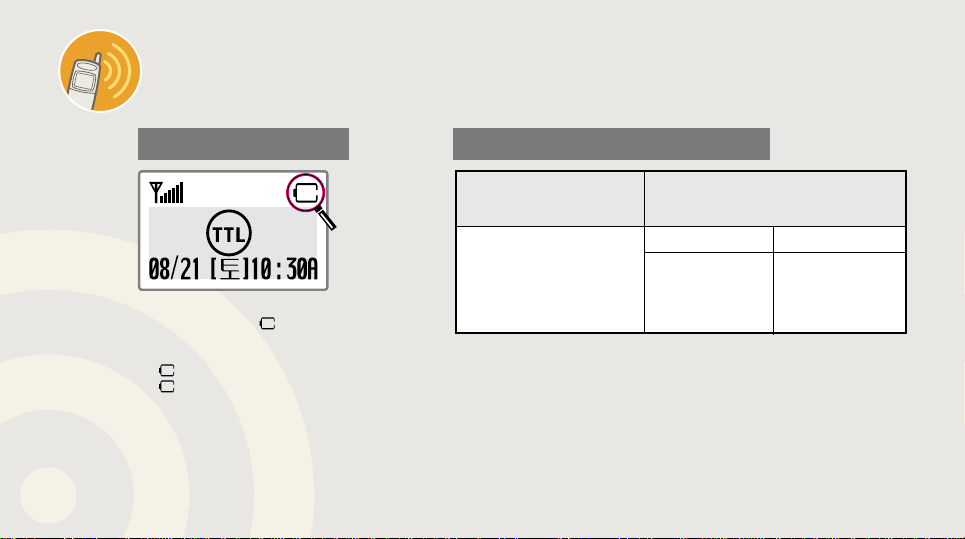
사용전 읽어 주세요!
●‘삐릭’소리가 나고 ‘ `’그림이 깜박입니다.
`그대로 사용하면 잠시후‘삐비빅’소리가 3번 난 후
`휴대폰이 꺼집니다.
●‘`’그림이 깜박이면 즉시 충전시켜 주세요.
●‘`’그림이 깜박이면 버튼을 눌러도 광다이얼이
`켜지지 않습니다.
배터리 충전시간/표준 사용시간배터리를 다 쓰고 나면
배터리 충전시간 배터리 표준 사용시간
연속통화시 연속대기시
약2시간30분
●배터리의 충전 상태에 따라 충전 시간은 달라집니다.
약 130분 약 75~132시간
(당사 실험실에서 표준 조건으로 측정한 자료입니다.)
(새 배터리 기준)
7
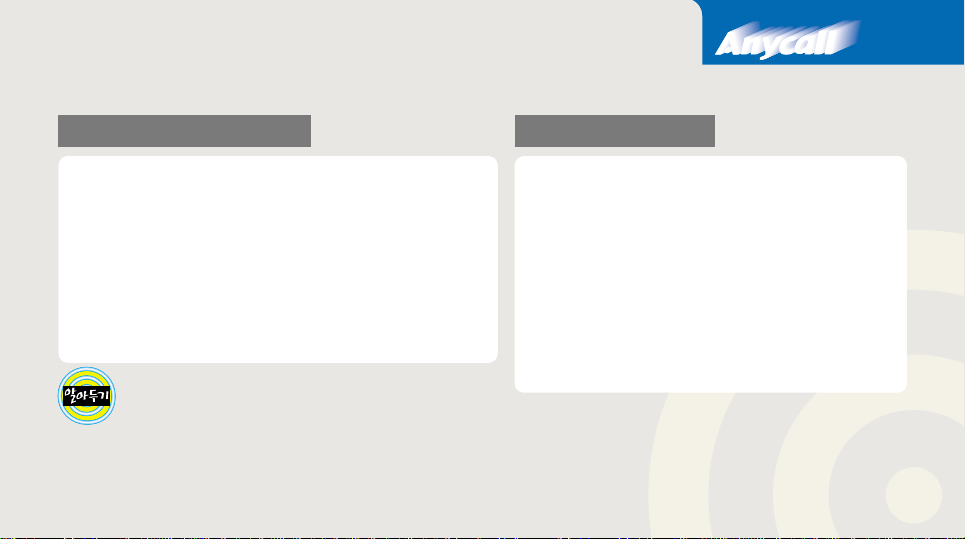
배터리 사용시간에 대한 힌트
배터리 사용시 주의사항
아래의 경우 옆에 표시된 사용시간보다 짧아질 수 있습니다.
●휴대폰이 위치한 기지국의 서비스형태(슬롯모드)에 따라 배터리
`사용시간이 달라집니다.
●서비스가 되지 않는 지역에서 오랫동안 있으면 배터리
`소모가 많아 대기시간이 급격히 짧아집니다.
●전파가 약하거나 채널이 중첩되는 지역에서는 배터리 소모가 많습니다.
●통화시간이 많을수록 대기시간은 짧아집니다.
●전화를 받을때도 걸때와 마찬가지로 배터리가 소모됩니다.
●배터리는 소모품이므로 구입시보다 서서히 사용시간이 짧아집니다.
슬롯모드란?
●무선기지국에서는 각 사용자의 휴대폰 위치를 파악하기 위해서 일정한
`시간마다 교신을 합니다. 이것을 슬롯모드라고 하며 교신 횟수가
`많을수록 대기시간이 짧아집니다.
배터리는 소모품!
●배터리는 소모품으로, 처음 구입했을 때에 비해 사용시간이 서서히 짧아집니다.
`처음보다 사용시간이 반정도 줄어들면 새 배터리를 구입하세요.
`
`
함부로 분해하지 마세요.
●고장이 날 수도 있습니다.
난로등 화기 근처에 두지 마세요.
●폭발할 위험이 있습니다.
떨어뜨리는 등 충격을 주지 마세요.
●고장이 나거나 수명이 짧아집니다.
오래 방치해 두지 마세요.
●성능이 떨어집니다.
배터리의 충전과 보관은 실온에서 하세요.
●너무 덥거나 추운 곳에서 충전하면 충전이 잘되지 않고 램프가
`황색으로 바뀌며, 배터리 사용시간이 줄어듭니다.
8

각부의 명칭과 기능
`
버튼 사용방법
전원을 켜거나 끌 때/ 통화를 끝낼 때
전화를 걸거나 받을 때
글자 또는 화면을 지울때/ 메뉴 사용시 이전 메뉴로 갈 때
메뉴를 볼 때
저장된 번호 검색 및 삭제/ 기능을 선택할 때
전화번호나 기능을 순차적으로 검색할때/메시지를 관리
할 때/작게 말해도 큰소리로 들리게 할때 (65쪽 참조)
매너기능을 사용할 때(18쪽 참조)
국제전화를 걸 때
휴대폰을 잠글 때(52쪽 참조)
통화내용이나 주변소리를 녹음할때(63쪽 참조)
소리크기를 조절할 때/ 기능을 검색할 때
안테나
★ 램프
스피커
녹음버튼
음량버튼
이어마이크폰잭
마이크
덮개
9
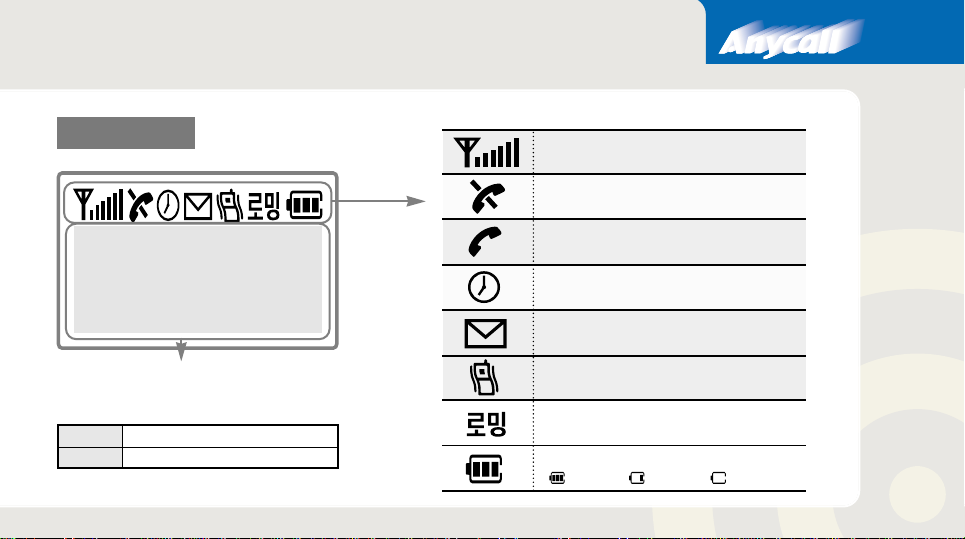
화면표시부
통화지역의 신호세기 표시
서비스가 안될 경우 켜짐
통화를 시도하고 있는 중에는 깜박이다가
전화가 연결되면 켜짐
모닝콜 / 알람이 설정된 상태
메시지를 받은 경우
입력한 전화번호, 현재상태, 기능설정을 할 때
선택가능한 항목 등이 표시됩니다.
★ 램프의 색?
적색
녹색
통화연결 또는 일반적인 경우 / 녹음관련
메시지 서비스 관련
진동기능을 설정한 상태, 매너모드가 설정된 상태
휴대폰이 등록된 지역을 벗어난 경우
배터리 양 표시
충분 부족 즉시충전
10

11
기본
기능편
기본
기능편
전화를 걸거나 받는 방법, 벨소리/진동/무음(램프)를 선택하는 방법
자주 사용하는 전화번호를 저장하는 방법 등이 설명되어 있습니다.
기본 기능편은 꼭 읽어 주세요!
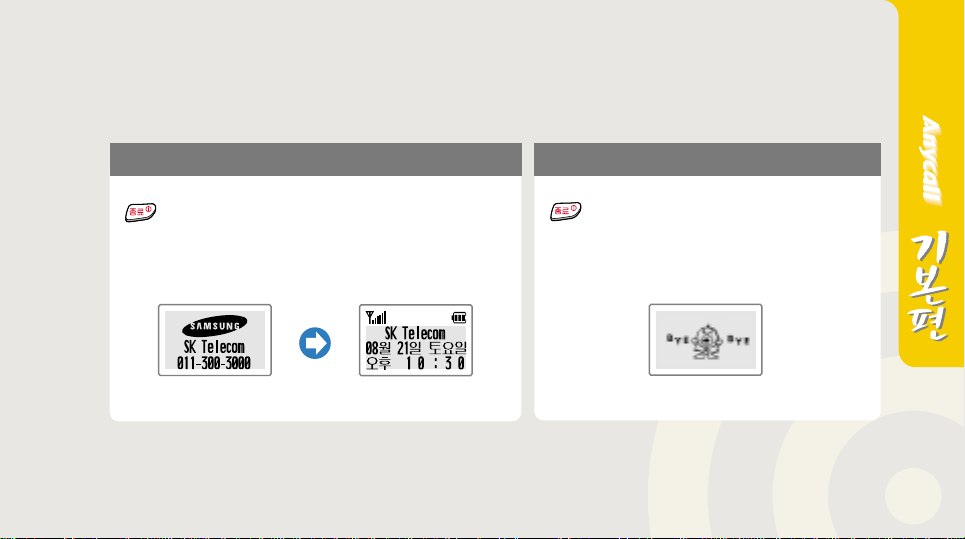
휴대폰을 켜려면
휴대폰을 끄려면
를‘삐-삐리리링’소리가 날때까지 길게 누르세요.
●휴대폰 번호와 이름, 로고가 잠시 표시된 후 서비스 가능 상태가 되면
`아래와 같은 화면이 나옵니다.
를‘삐리리링~’소리가 날때까지 길게
누르세요.
12

전화를 걸려면
13
지역번호와 전화번호를
1
1
누르세요.
지역번호(서울인 경우)
바로 전화걸기 기능
다이얼 후 버튼을 누르지 않고
전화를 걸려면 전화번호를 누를 때
마지막 숫자를 길게 누르면 됩니다.
(단, 119등의 세자리 번호는 걸리지
않습니다.)
번호를 잘못 누른 경우
버튼을 짧게 누르면 끝에서 부터
한자씩, 길게 누르면 모든 숫자가
지워집니다.
‘-’표시는 자동으로 나타납니다.
2
2
연결되면
신호음이 들립니다. 듣고 통화하세요.
연결되지 않으면
화면에 ‘ 재다이얼중 ’이 표시되면서
자동 재다이얼이 실행됩니다.
통화시간 자동표시
기지국과 연결되면 화면에 통화시간이 표시됩니다.
단, 사용료는 상대방과 통화가 연결된 시점부터
계산됩니다.
를 누르세요.
통화가 끝나면
덮개를 닫거나 를 누르세요.
대기상태에서 버튼을 한번 누르면
마지막(최근)에 걸었던 전화번호를 보여주고
한번 더 누르면 전화가 걸립니다.
버튼을 길게 누르면 마지막(최근)에
걸었던 전화번호로 바로 전화가 걸립니다.
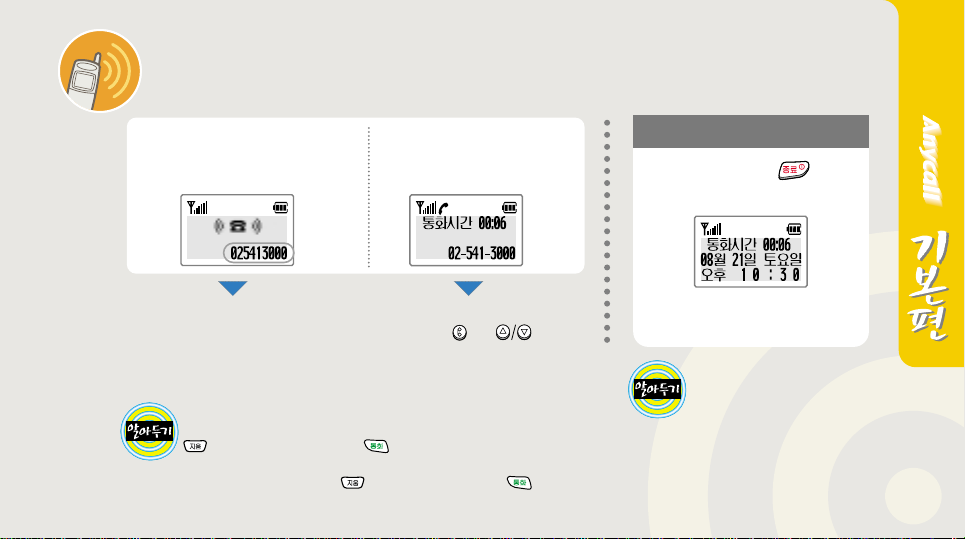
전화를 받으려면전화를 받으려면
상대방 전화번호 표시기능?
이 서비스는 상대방 전화번호 확인 서비스에 가입해야 사용하실 수 있습니다.
서비스가 지연될 수 있으므로 자세한 사항은 서비스 사업자에게 문의하세요.
전화벨이 울리면
1
1
수신번호보기를‘제한’으로 설정한 경우
상대방 전화번호가 표시되지 않고‘전화왔습니다’가
표시됩니다.(자세한 사항은 54쪽 참조)
진동이나 램프를 선택할 경우
벨소리 대신 진동이 되거나 램프가 깜박입니다.
통화상태에서 삐삐호출, ARS 이용, 통화중 전화번호를 휴대폰에 입력한 경우에는
버튼을 눌러 번호를 지운후에 버튼을 눌러야 마지막(최근)으로 걸었던
전화번호가 나타납니다. 단, 통화중 휴대폰에 입력한 전화번호(‘114’이용시 등)로
걸고 싶을 때는 통화가 끝난 후 버튼을 누르지 않고 곧바로 버튼을
누르세요.
덮개를 여세요.
2
2
●덮개가 열린 경우 아무
` 버튼이나 누르세요.
덮개를 열지 않고 통화하려면
●옆면의 또는 버튼을
`눌러 통화하세요.
통화가 끝나면
덮개를 닫거나 를
누르세요.
상대방이 먼저 끊은 경우,
자동으로 끊어집니다.
착신종류에 따라 램프의 색이
달라집니다.(10쪽 참조)
●일반전화착신시:빨간색
●SMS(메시지)착신시:녹색
●녹음시:빨간색
14

전화벨/진동/무음(램프)를 선택하려면
`전화가 왔음을 알리는 표시를 벨소리, 진동, 무음(램프) 중에서 선택할 수 있습니다.
●매너기능을 설정해 놓은 상태에서는 사용할 수 없습니다.
15
1
1
누름
2
2
● 을 눌러도 선택됩니다.
, 를 눌러
‘벨/진동/크기’선택 후
누름
3
● `을 눌러도 선택
`됩니다.
눌러
3
‘벨/진동 전환’
선택
눌러 원하는
4
4
모드 선택 후
누름
가 표시된 것은 현재의 선택
상태를 나타냅니다.
1:벨:벨소리가 울림
2:진동:진동이 울림
3:무음(램프):램프가 깜박임
4:진동후벨:세번 진동한 후 `벨소리가 울림
5:벨(점점크게):벨소리가 점점 크게 울림
6:벨(점점작게):벨소리가 점점 작게 울림
5
5
●:진동이나 진동후벨 `
누름
모드를 선택할 경우
표시됩니다.
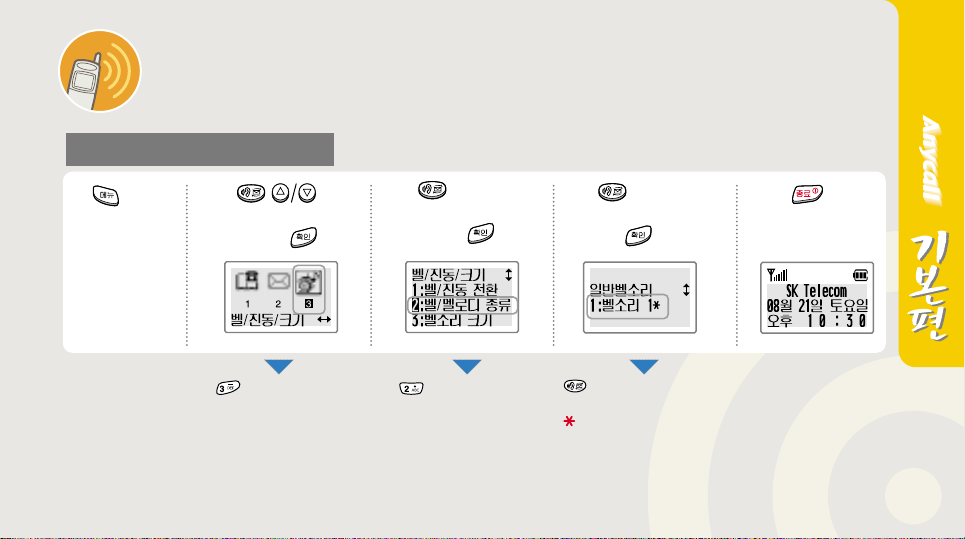
벨소리나 멜로디를 바꾸려면
각각 10개씩의 벨소리와 멜로디 중에서 선택할 수 있습니다.
PCLink를 이용하여 나만의 멜로디를 2개까지 추가할 수 있습니다.
700서비스를 이용하여 원하는 멜로디를 2개까지 등록할 수 있습니다.
벨소리/멜로디를 선택하려면
1
1
누름
● 을 눌러도 선택됩니다. ● 를 눌러도 선택됩니다.
, 를 눌러
2
2
‘벨/진동/크기’
선택 후 누름
3
3
눌러
‘벨/멜로디 종류’
선택 후 누름
●매너기능을 설정해 놓은 상태에서는 사용할 수 없습니다.
4
4
●`
`
들립니다.
● 가 표시된 것은 현재의 선택
`상태를 나타냅니다.
●1~10:일반벨소리
●11~20:멜로디
●21~22:나만의 멜로디(96쪽 참조)
●23~24:700 멜로디(95쪽 참조)
눌러 원하는
벨소리/멜로디 선택
후누름
버튼을 누를 때마다 해당 벨소리가
5
5
누름
16
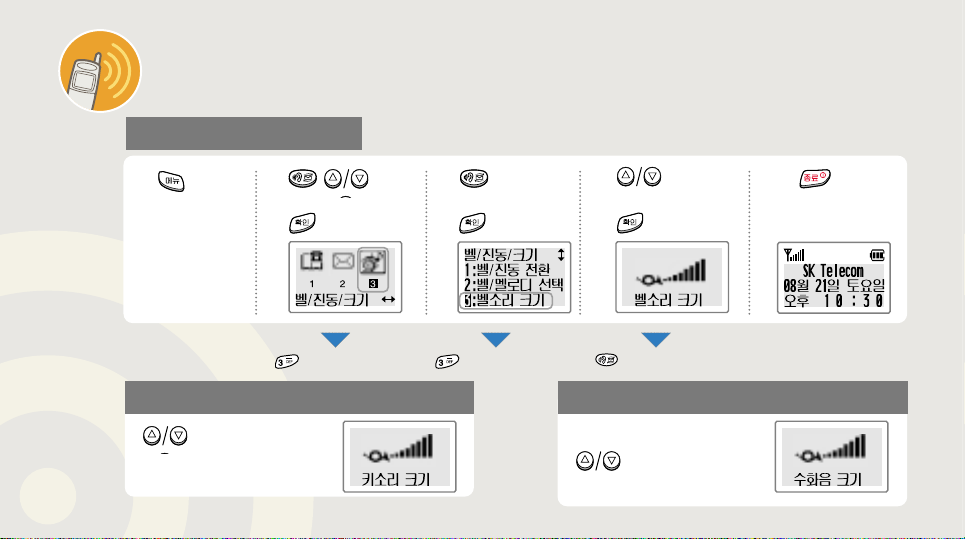
소리 크기를 조절하려면
17
전화벨 소리조절
1
1
누름
버튼을 누를 때 나는 소리조절 통화중 들리는 소리조절
를 반복해서 눌러
원하는 크기로 조절하세요.
●매너기능을 설정해 놓은 상태에서는 사용할 수 없습니다.
2
, 를 눌러
2
‘벨/진동/크기’선택 후
누름
● 을 눌러도 선택됩니다. ● 을 눌러도 선택됩니다. ● 을 눌러도 조절됩니다.
3
3
크기’선택 후
눌러‘벨소리
누름
●매너기능을 설정해 놓은 상태에서는 사용할 수 없습니다.
눌러‘벨소리
4
4
크기’조절 후
누름
통화중에
를 반복해서 눌러
원하는 크기로 조절하세요.
5
5
누름
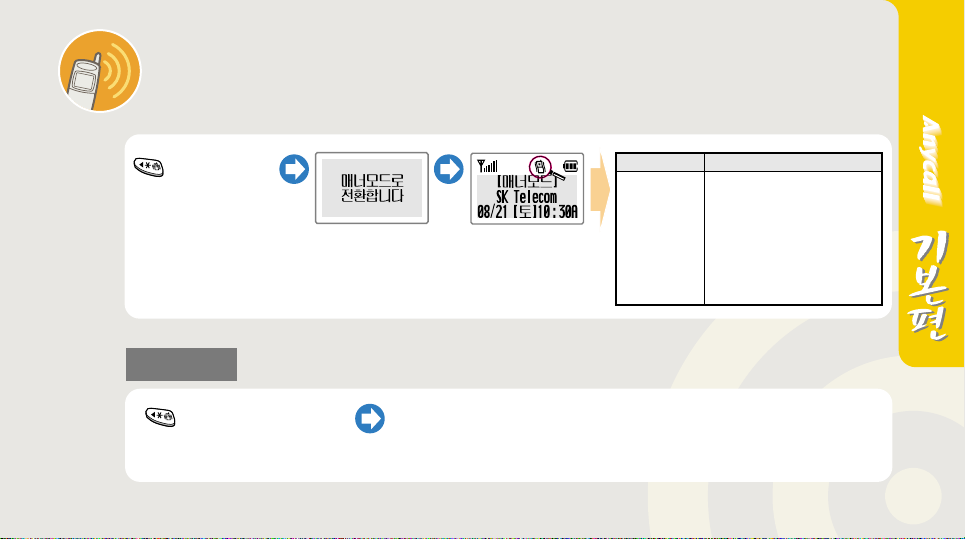
매너 기능
회의중이나 공공장소(극장, 지하철 등)에서 다른 사람에게 피해를 주지 않기 위해 소리가 나지 않도록 전환해주는 기능입니다.
을 길게 누르세요
해제하려면
을 다시 한번 길게 누르세요
●전원을 껐다 켜거나 핸즈프리를 연결하면 자동으로 해제됩니다.
이전에 설정했던 상태로 돌아갑니다.
종류
전화벨소리
알람음
스케줄 알람음
버튼 누르는 소리
메시지 도착 알림음
통화 연결음
통화 끊김음
음성 다이얼 기능
매너기능 설정시
진동하면서 램프 깜박임
한번 진동후 램프 깜박임
한번 진동후 램프 깜박임
소리 안남
램프 깜박임
소리 안남
소리 안남
동작하지 않음
18
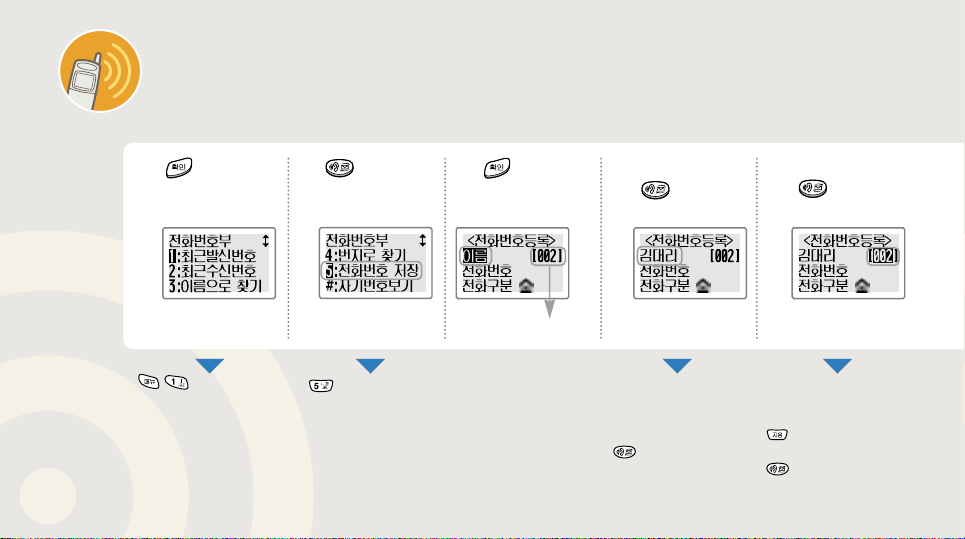
전화번호를 저장하려면
자주 사용하는 전화번호를 미리 저장시켜 두세요.
저장시킨 번지로 간단하게 전화를 걸 수 있으며, 200개까지 저장이 가능합니다.(000~199)
●사생활 보호기능이 설정되어 있으면 비밀번호를 먼저 누르세요.(54쪽 참조)
19
1
1
● `을 차례로 눌러도
`선택됩니다.
●통화중에도 똑같은 방법으로
`선택가능 합니다.
누름
눌러‘전화
2
2
번호저장’선택
● `를 눌러도 선택됩니다. ●000~199 중에서 번지를
3
3
누름
빈 번지를 자동으로 찾음
이름 입력 후
4
4
누름
●이름을 입력하려면
`문자 입력 방법을
`참조하세요(21~24쪽)
●이름을 입력하지 않으려면,
` 를 누르세요.
●이름입력시 한글은5자,
영문은10자 까지 가능 합니다.
번지 입력 후
5
5
`직접 입력할 수도 있습니다.
●번지를 잘못 입력한 경우
●번지를 입력하지 않으려면,
누름
` 을 누르세요.
` 를 누르세요.
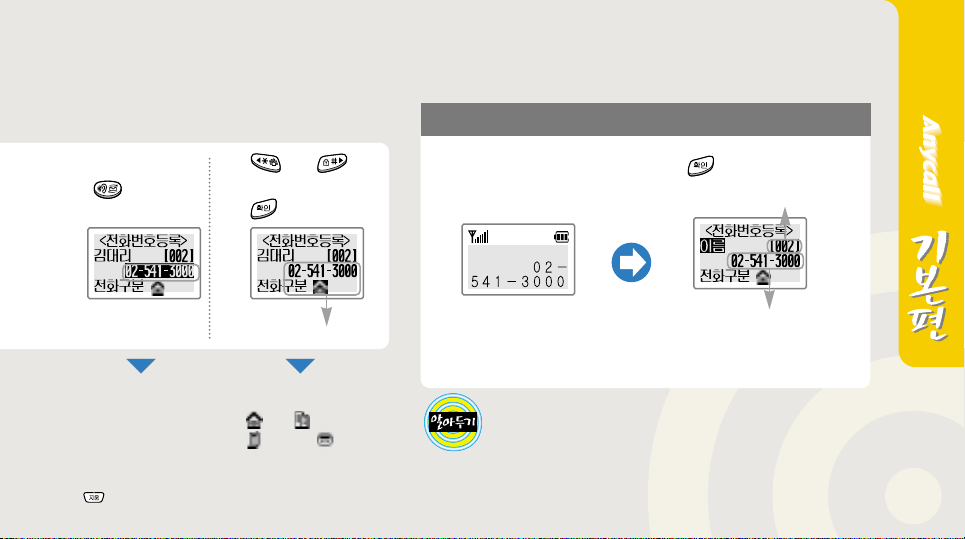
간단한 전화번호 저장방법
전화번호 입력 후
6
6
누름
●전화번호는 32자까지 입력
`가능하며, 16자(‘-’`포함)
`이상인 경우 전화번호가 화면
`왼쪽으로 이동하여 보이지
`않습니다.
●‘-’는 자동으로 표시됩니다.
●전화번호를 잘못 입력한 경우,
` 을 누르세요,
7
7
또는 눌러
‘전화구분’선택 후
누름
대표전화
●처음 등록한 전화번호가
`대표전화로 지정됩니다.
● `(집), (사무실),
` `(휴대폰), (호출기)
`중에서 선택하세요.
지역번호와 전화번호
1
1
를 누르세요.
대표전화란?
1개의 번지에 여러개의 전화번호가 저장되어 있을 경우
해당 번지를 대표하는 전화로, 번지를 이용해 전화를 걸 때
걸리는 전화를 말합니다.(30쪽 참조)
2
2
을 누르세요.
빈 번지 자동으로 표시
입력한 전화번호 표시
●‘전화번호등록’화면이 나옵니다.
`19쪽을 참조하여 이름, 번지,
`전화구분을 입력하세요.
20
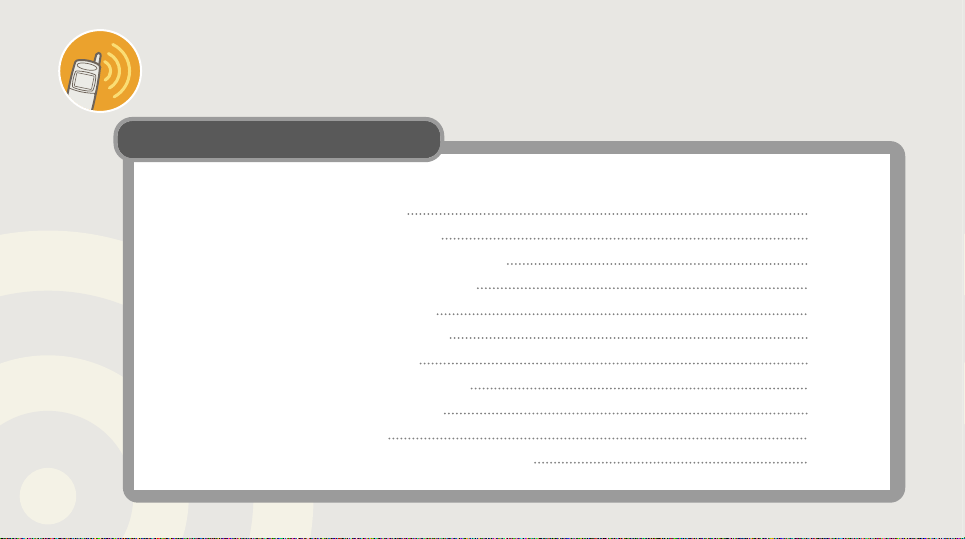
21
문자를 입력하려면
●훈민정음의 한글창제 원리(ㅣ,ㆍ , ㅡ)를 응용한 한글입력방법인‘천지인한글’을 적용하여 한글입력이 더욱 쉬워졌습니다.
문자입력은 문자입력 상태에서!
문자입력상태는?
●전화번호 등록시 이름을 입력할 때
●저장시킨 전화번호의 이름을 수정할 때
●저장시킨 전화번호를 찾기위해 이름을 입력할 때
●스케쥴관리 기능 이용시 스케쥴을 등록할 때
●등록한 스케쥴을 추가하거나 수정할 때
●할일 관리 기능 이용시 할일을 입력할 때
●등록한 할일을 추가하거나 수정할 때
●D-DAY 기능 이용시 D-DAY명을 입력할 때
●등록한 D-DAY를 추가하거나 수정할 때
●휴대폰에 자기이름을 입력할 때
●문자 서비스 기능 이용시 문장을 만들거나 편집할 때
(19쪽)
(26쪽)
(28쪽)
(35쪽)
(38쪽)
(39쪽)
(40쪽)
(41쪽)
(42쪽)
(59쪽)
(85쪽)
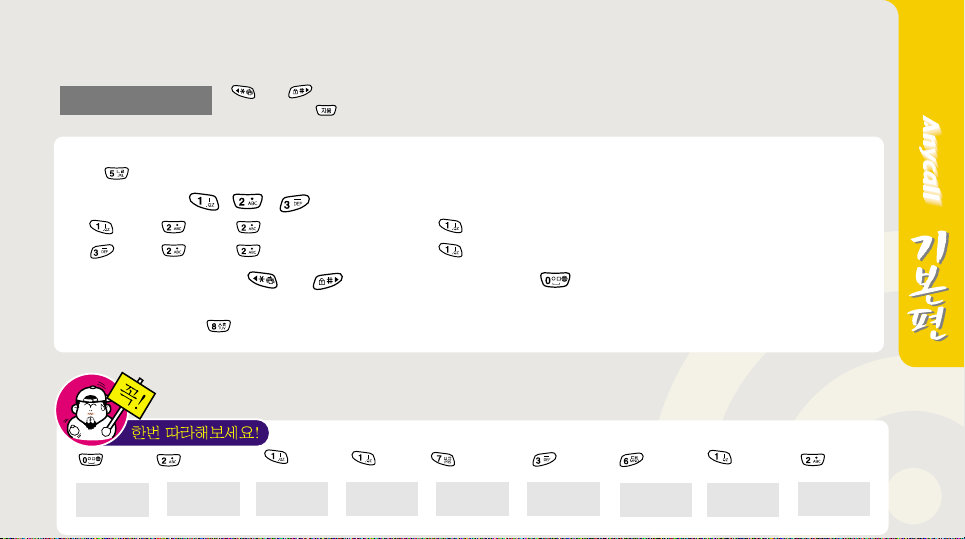
한글 입력 방법
●자음을 입력하려면, 원하는 자음이 표시된 버튼을 반복해서 눌러 그 문자가 표시되도록 하세요.
`예) `를 누를 때마다‘ㄴ’⇔‘ㄹ’이 반복 선택됩니다.
●모음을 입력하려면, , , 을 이용하세요.
예) 누르고 누르면( 를 한번 더 누르면) ㅏ(ㅑ)+ 을 누르면 ㅐ(ㅒ)
누르고 누르면( 를 한번 더 누르면) ㅜ(ㅠ)+ 을 누르면 ㅟ
●글자 사이에 빈칸을 만들려면, 또는 를 눌러 원하는 위치로 이동한 후, 을 세번 연속 누르세요.
●된소리(예:ㄲ,ㄸ,ㅃ 등)를 입력하려면, 해당 자음이 표시된 버튼을 연속 세번 누르세요.
`예)‘ㅆ’을 입력하려면, `을 세번 연속 누르세요.
누름
● 또는 ` 를 눌러 커서를 이동한 후, 원하는 글자를 수정하거나 삽입할 수 있습니다.
●글자를 지우려면 ` 을 누르세요.
예)‘예쁘다’를 입력하려면
누름
두번 누름
누름
세번 누름
누름
누름
누름
누름
ㅇ
ㅇ‥ 여 예 예ㅃ 예쁘
예쁘ㄷ 예쁘디
예쁘다
22
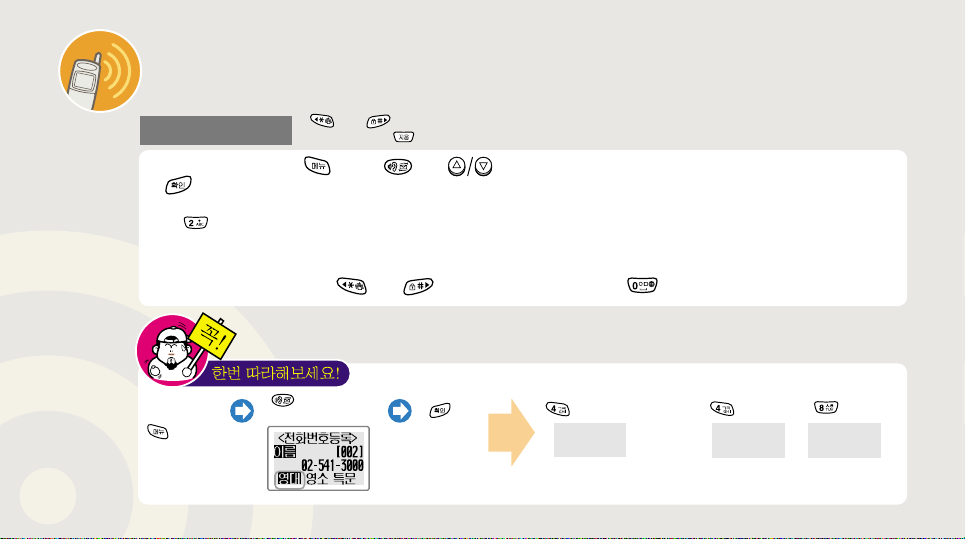
문자를 입력하려면 (계속)
문자입력은 문자입력상태(21쪽 참조)에서만 가능합니다.
23
영문 입력 방법
●영문 모드를 선택하려면 ` 누른 후, 또는 눌러 영문대문자(영대) 또는 영문소문자(영소) 모드를 선택한 후,
` ` 을 누르세요.
●원하는 알파벳이 표시된 버튼을 반복해서 눌러 그 문자가 표시되도록 하세요.
`예) `를 누를 때마다 A⇒B⇒C 또는 a⇒b⇒c가 반복 선택됩니다.
●단, 같은 버튼에 있는 알파벳을 연속해서 입력하려면 3초후에 입력하세요.
`예)‘DE’를 입력하려면‘D’입력 후, 3초 후‘E’를 입력하세요.
●글자 사이에 빈칸을 만들려면, 또는 를 눌러 원하는 위치로 이동한 후, 을 누르세요.
문자입력상태
(21쪽 참조)에서
누름
● 또는 ` 를 눌러 커서를 이동한 후, 원하는 글자를 수정하거나 삽입할 수 있습니다.
●글자를 지우려면 ` 을 누르세요.
예)‘영대’모드에서‘HIT’를 입력하려면
눌러
‘영대(영문대문자)’선택
누름
두번 누름3초 후
H
세번 누름
HI HIT
누름
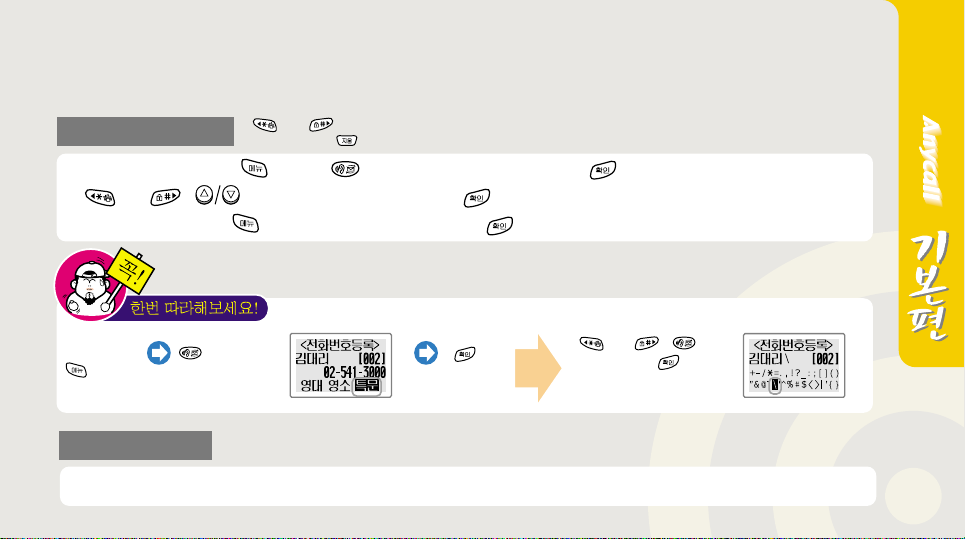
특수문자 입력 방법
●특수문자모드를 선택하려면 ` 누른 후, 눌러 특수문자(특문) 모드를 선택한 후, ` ` 을 누르세요.
● 또는 ,` 를 눌러 원하는 특수문자를 선택한 후, ` ` 을 누르세요.
●입력한 문자를 저장하려면, 를 눌러 다른 문자입력모드를 선택한 후, 을 누르세요.
문자입력상태
(21쪽 참조)에서
누름
‘특문(특수문자)’ 선택
● 또는 ` 를 눌러 커서를 이동한 후, 원하는 글자를 수정하거나 삽입할 수 있습니다.
●글자를 지우려면 ` 을 누르세요.
예)
‘`\’
를 입력하려면
눌러
누름
‘`\’ 선택한 후, 을 누름
또는 , 눌러
숫자 입력 방법
●해당 숫자 버튼을 길게 누르세요. 모든 문자모드에서 숫자를 입력할 수 있습니다.
24

저장된 전화번호를 수정/추가/삭제하려면
저장된 전화번호를 지우거나 3개까지 추가 저장할 수 있으며, 기존의 이름과 전화번호를 변경할 수도 있습니다.
25
원하는 전화번호 찾기
1
1
(28~29쪽 참조)
전화번호 선택 후
2
2
누름
3
3
누름
4
4
추가,삭제’중
선택 후 누름
눌러‘수정,
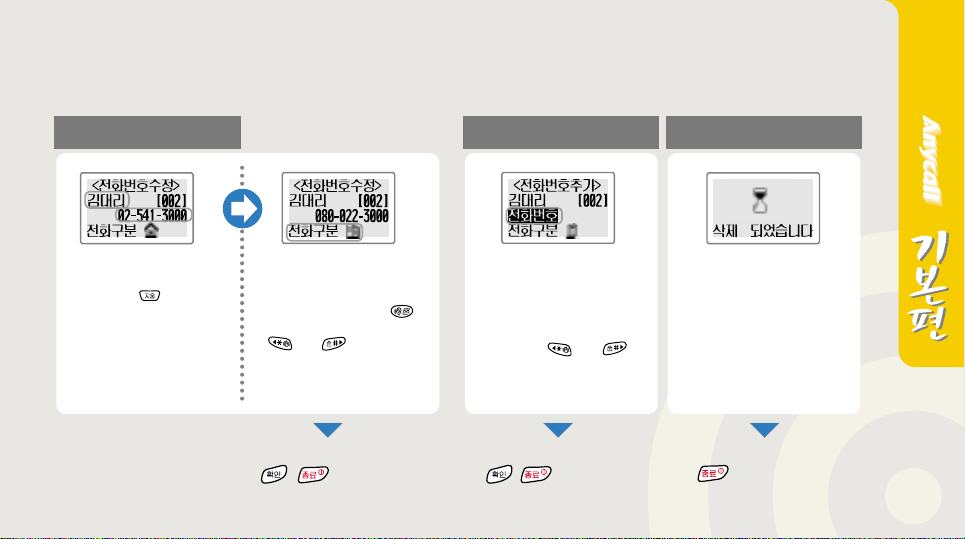
수정 선택시 추가 선택시 삭제 선택시
`있습니다.
●수정하려면 을 누른 후
`19~20쪽을 참조하세요.
●같은 이름에 등록된 전화번호가
`2개 이상인 경우, 전화구분에서
`대표전화를 변경할 수 있습니다.
●대표전화를 변경하려면
`눌러 전화구분으로 이동 후
` 또는 를 눌러
`선택하세요.
●대표전화에 관한 내용은
`20쪽을 참조하세요.
저장하려면
를 누르세요.
●1인당 모두 4개까지 전화번호를
`등록할 수 있습니다.
●같은 이름에 4개씩의 전화번호를
`저장한다면, 50인까지만 저장
`할 수 있습니다.
●전화구분은 또는 로
`선택하며, 등록되지 않는
`그림기호가 차례로 표시됩니다.
저장하려면
를 누르세요.
●선택한 전화번호가 지워집니다.●이름과 전화번호를 수정할 수
끝내려면
를 누르세요.
26
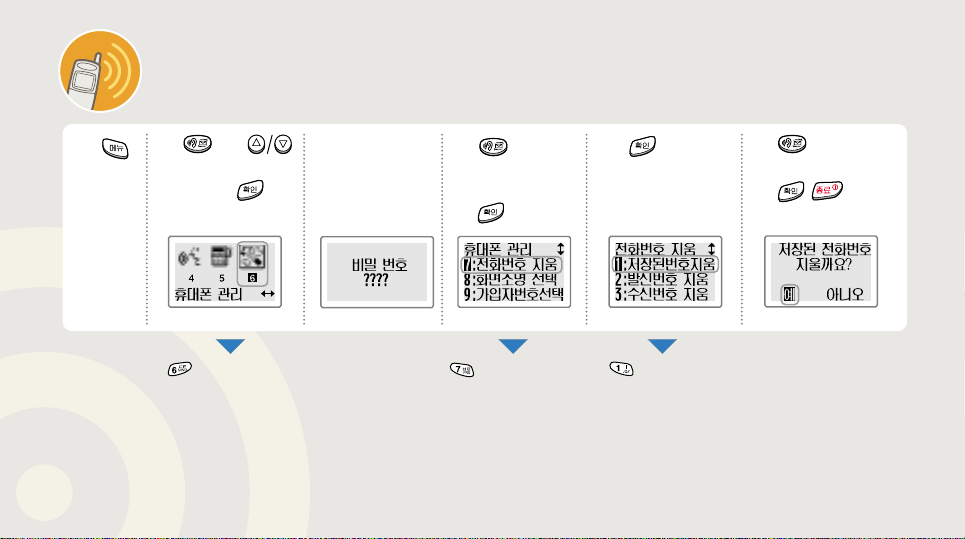
저장된 전화번호를 모두 지우려면
27
1
1
2
2
누름
● 을 눌러도 선택됩니다. ● 을 눌러도 선택됩니다. ● 을 눌러도 선택됩니다.
또는
눌러‘휴대폰 관리’
선택 후 누름
비밀번호 입력
3
3
(구입시 0000)
4
눌러
4
‘전화번호 지움’
선택 후
누름
5
5
‘저장된번호지움’
선택
눌러
6
6
‘예’선택 후
눌러
누름
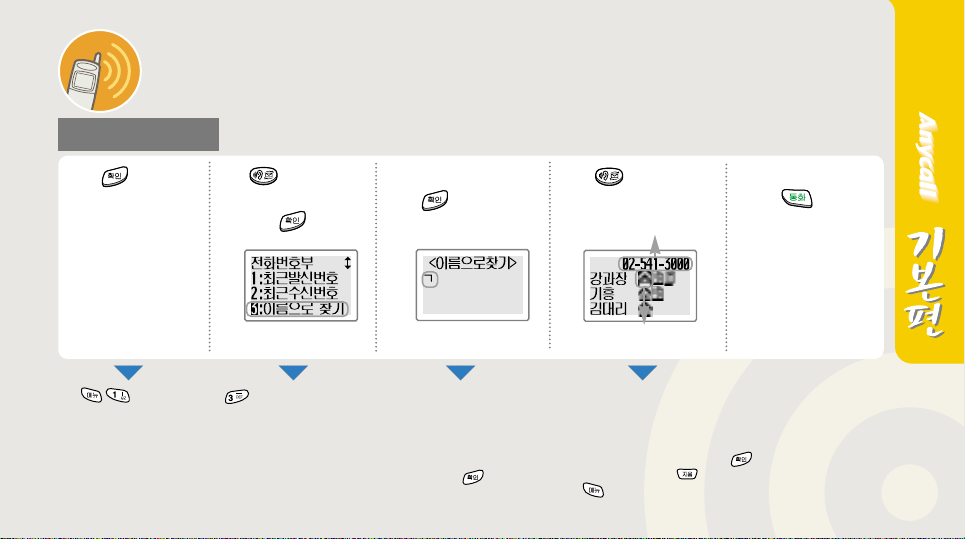
저장된 전화번호를 찾아 전화하려면
이름으로 찾기
1
1
● 을 차례로
` 눌러도 선택됩니다.
●통화중에도 똑같은
`방법으로 선택가능
` 합니다.
누름
2
2
● `를 눌러도 선택됩니다.
눌러‘이름
으로 찾기’선택
후 누름
●사생활 보호기능이 설정되어 있으면 비밀번호를 먼저 누르세요.(54쪽 참조)
이름 입력 후
3
3
●이름을 입력하려면 문자입력 방법
`(21~24쪽)을 참조하세요.
●‘ㄱ’을 입력하면‘ㄱ’으로 시작
`하는 모든 이름을 찾습니다.
●등록된 이름 전체를 보려면, 이름을
` 입력하지 않고 을 누르세요.
누름
4
4
눌러 원하는
전화번호 찾기
선택된 전화번호
선택한 전화 표시
●선택된 전화번호의 그림기호가 역상으로 표시되고,
`등록된 전화번호가 표시됩니다.
●등록된 이름이 한글5자인 경우 4자 까지만
표시 됩니다
●등록된 내용을 자세히 보려면 을
`이전상태로 가려면 을 누르세요.
● 를 눌러‘추가’를 선택하면 새로운 사람의
`전화번호를 신규로 등록할 수 있습니다.
`(19~20쪽 참조)
전화를 걸려면
5
5
누름
28
